Als je bij het werken met DaVinci Resolve de foutmelding "Render Job 1 Failed, cannot find appropriate codec" krijgt, kan dat frustrerend zijn. Deze melding verschijnt wanneer het programma niet in staat is om de geselecteerde Codec-Optie te verwerken. Maar geen zorgen! In deze handleiding laat ik je de meest effectieve stappen zien om dit probleem op te lossen. Of je nu een ervaren gebruiker bent of een beginner, je zult snel en eenvoudig de benodigde stappen kunnen uitvoeren.
Belangrijkste inzichten
- Er zijn meerdere oplossingen om de foutmelding bij het renderen in DaVinci Resolve te verhelpen.
- Deze variëren van eenvoudige wijzigingen in de codec tot het sluiten van programma's en systeemupdates.
Stap-voor-stap Handleiding
Stap 1: Codec wijzigen
De eerste stap die je zou moeten proberen is het veranderen van de codec die je gebruikt voor het renderen. Klik onderaan rechts op het raketpictogram in het "Deliver"-gebied. Kies een andere codec uit de lijst, zoals bijvoorbeeld H.264 of H.265. Als je een Windows-gebruiker bent, kun je ook DNxHD selecteren. Probeer vervolgens je project opnieuw te renderen.
Stap 2: Sluit programma's
Als het wijzigen van de codec niet heeft geholpen, kan het nuttig zijn om alle openstaande programma's te sluiten. Overbelaste computers kunnen leiden tot renderproblemen. Sluit alle onnodige programma's en probeer opnieuw.
Stap 3: PC opnieuw opstarten
Een andere bewezen methode is om uit te loggen van je computer en vervolgens opnieuw in te loggen. Je kunt je project van tevoren opslaan onder "File" en "Save Project". Start je pc opnieuw op, open enkel DaVinci Resolve en test of het renderen nu werkt.
Stap 4: Kwaliteitsinstellingen aanpassen
Kijk naar de kwaliteitsinstellingen van je project. Onder het punt "Restrict to" kun je mogelijk de kwaliteit verlagen. Begin met een waarde zoals 70.000 en verlaag dit mogelijk verder naar 60.000 of 50.000. Bekijk of het renderen nu werkt.
Stap 5: Beeldkwaliteit aanpassen
Als je probeert te renderen in 4K, kun je ook de resolutie van je project verlagen. Selecteer in de instellingen de resolutie naar HD in plaats van Ultra HD en probeer opnieuw te renderen.
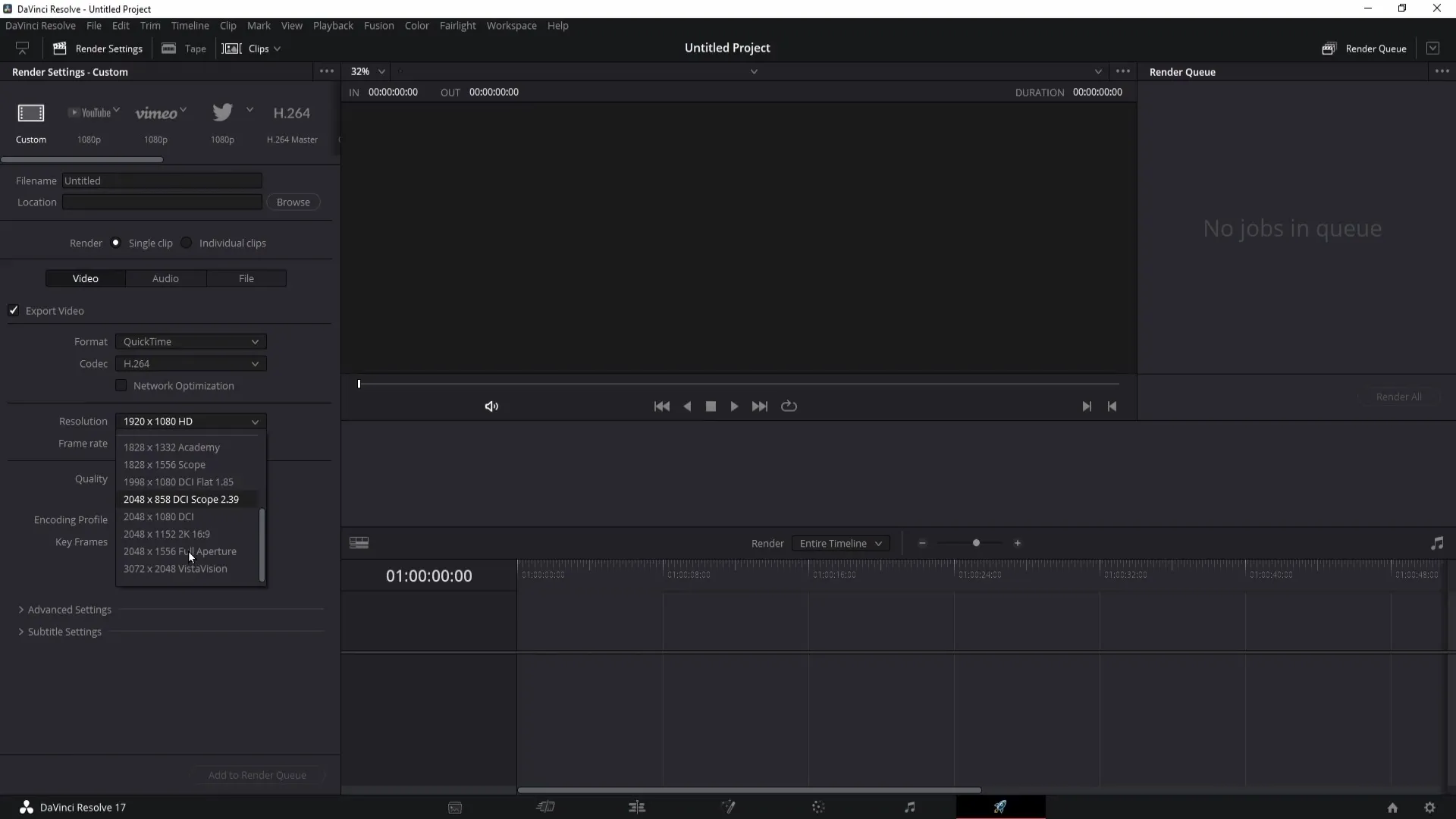
Stap 6: Automatische Start activeren
Als de fout zich blijft voordoen, selecteer dan de optie "Automatic Start" in het "Restrict to" gedeelte. Stel de selectie in op "Best" en zie of het renderen nu succesvol verloopt.
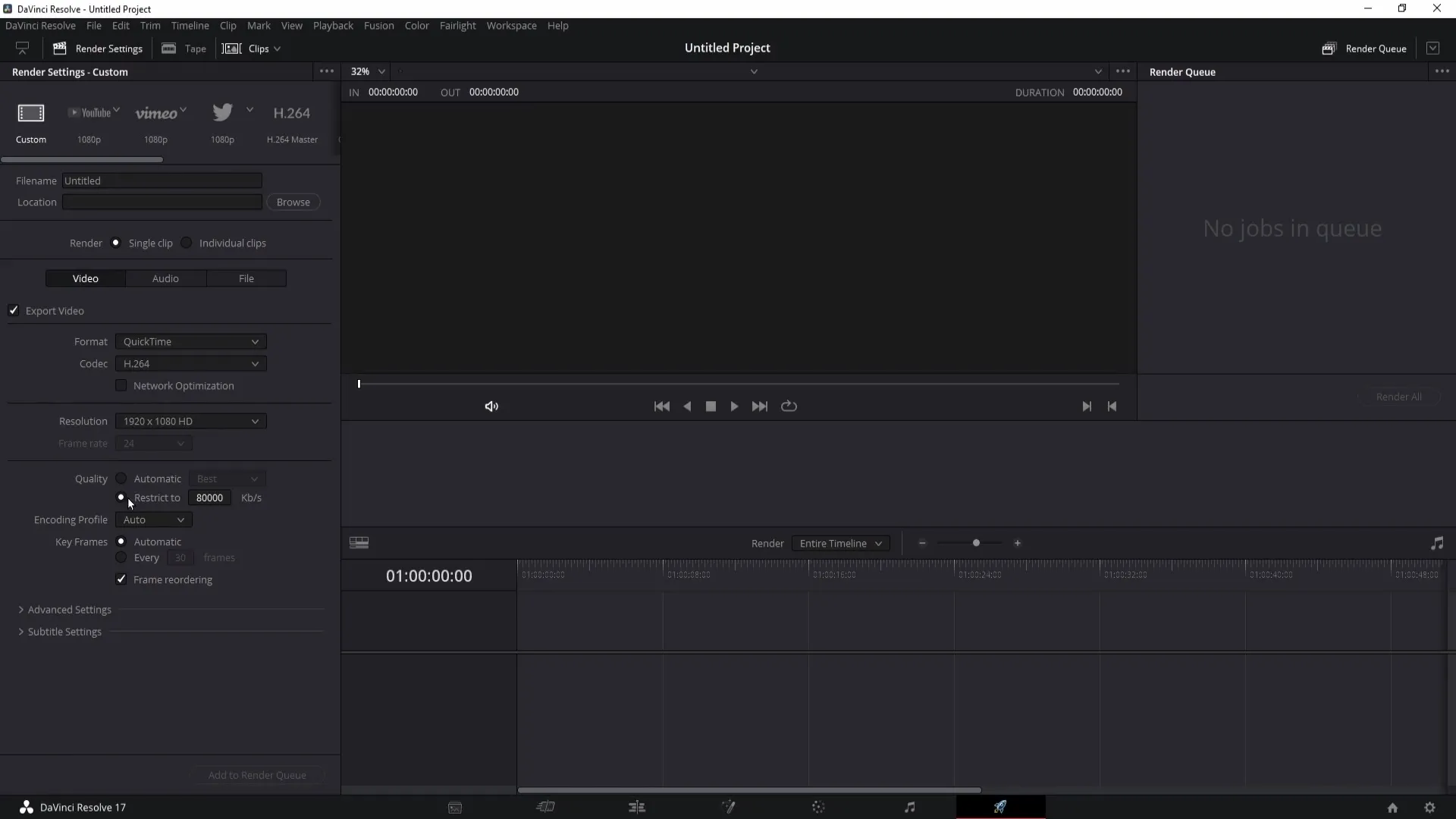
Stap 7: GPU en Geheugen controleren
Ga naar "DaVinci Resolve" in de menubalk en open de "Voorkeuren". Navigeer naar "Geheugen en GPU". Controleer of de instelling "Limiet Resolver-geheugengebruik tot" is ingesteld op de maximale waarde. Zorg ervoor dat de schuifregelaar helemaal naar rechts is geschoven en klik op "Opslaan".
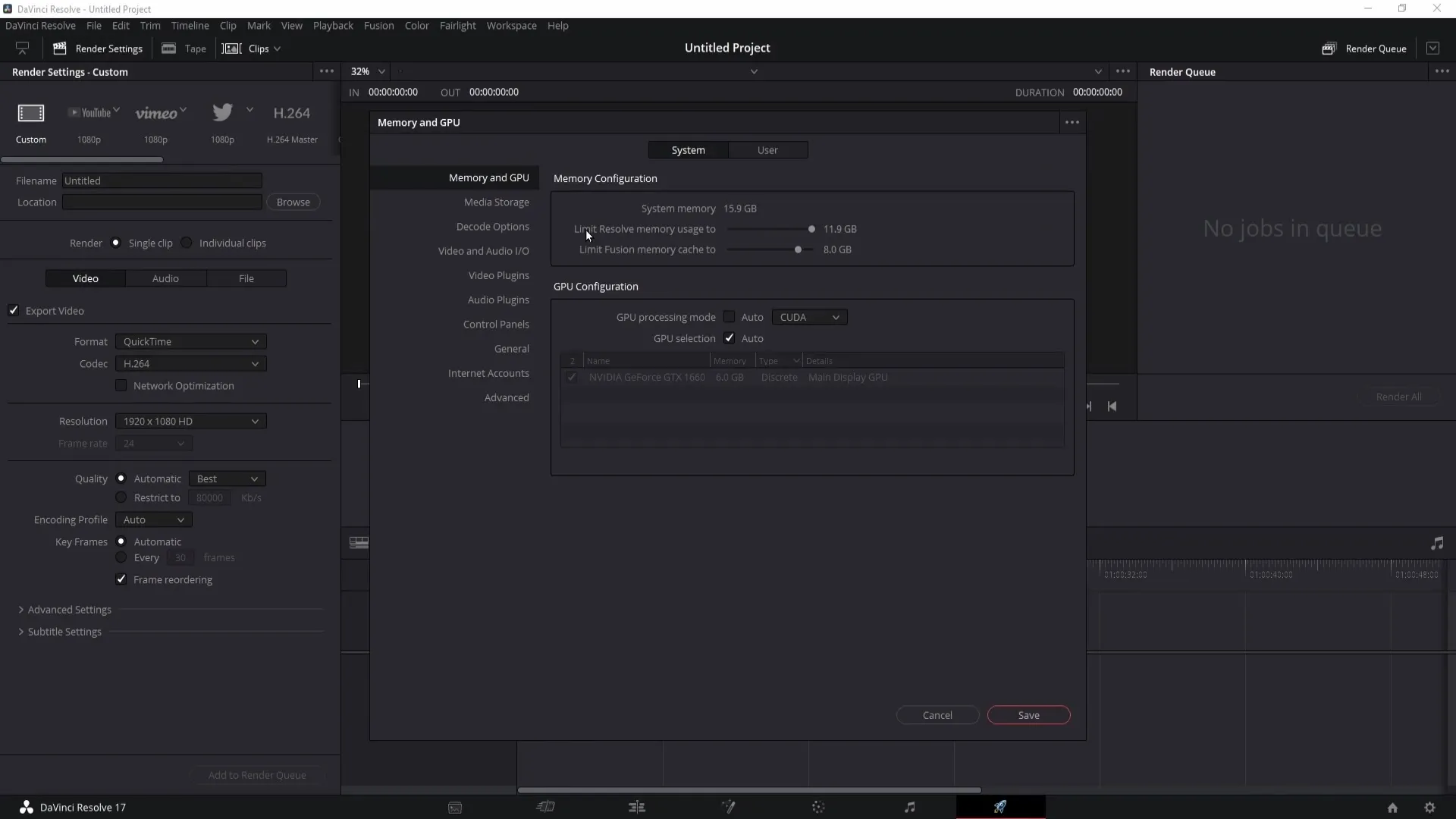
Stap 8: Windows updaten
De laatste stap is het controleren van je Windows-versie. Als je Windows 7 gebruikt, moet je upgraden naar Windows 10, omdat er mogelijk complicaties kunnen optreden. Als je Windows 10 gebruikt, zoek dan naar updates door tegelijkertijd op de Windows-toets en de "i"-toets te drukken en ga vervolgens naar het "Update en Beveiliging"-gedeelte. Klik op "Zoeken naar updates" en voer de updates uit indien beschikbaar.
Samenvatting
Door de bovengenoemde stappen te volgen, zou je in staat moeten zijn het probleem met de foutmelding "Render Job 1 Failed, cannot find appropriate codec" op te lossen. De focus ligt op het selecteren van de juiste codec, het optimaliseren van de systeembronnen en ervoor zorgen dat je besturingssysteem up-to-date is.
Veelgestelde vragen
Welke stappen kan ik nemen als ik de foutmelding krijg?Je kunt de codec wijzigen, programma's sluiten, je pc opnieuw opstarten, de kwaliteit of resolutie aanpassen, GPU-instellingen controleren of Windows updaten.
Wat kan ik doen als het wijzigen van de codec niet werkt?Probeer alle andere stappen in de handleiding, zoals programma's sluiten of de pc opnieuw opstarten.
Hoe kan ik mijn Windows-versie controleren?Druk op de Windows-toets en de "i"-toets tegelijkertijd om naar de instellingen te gaan en ga naar "Update en Beveiliging".


